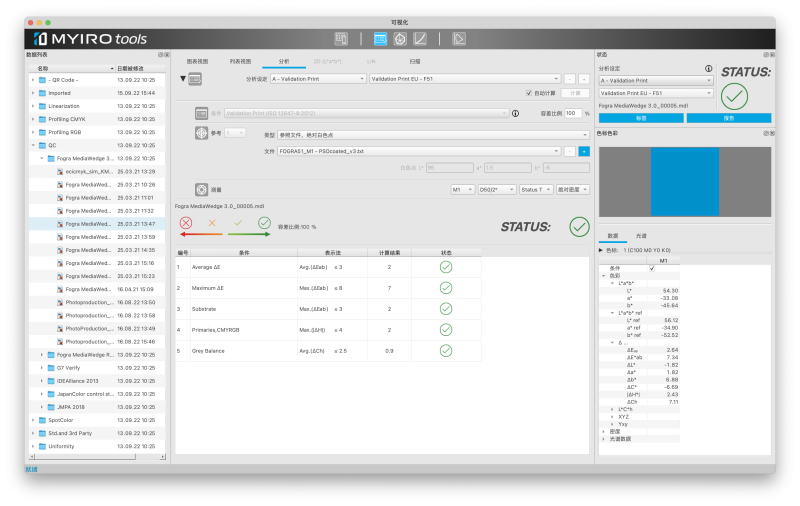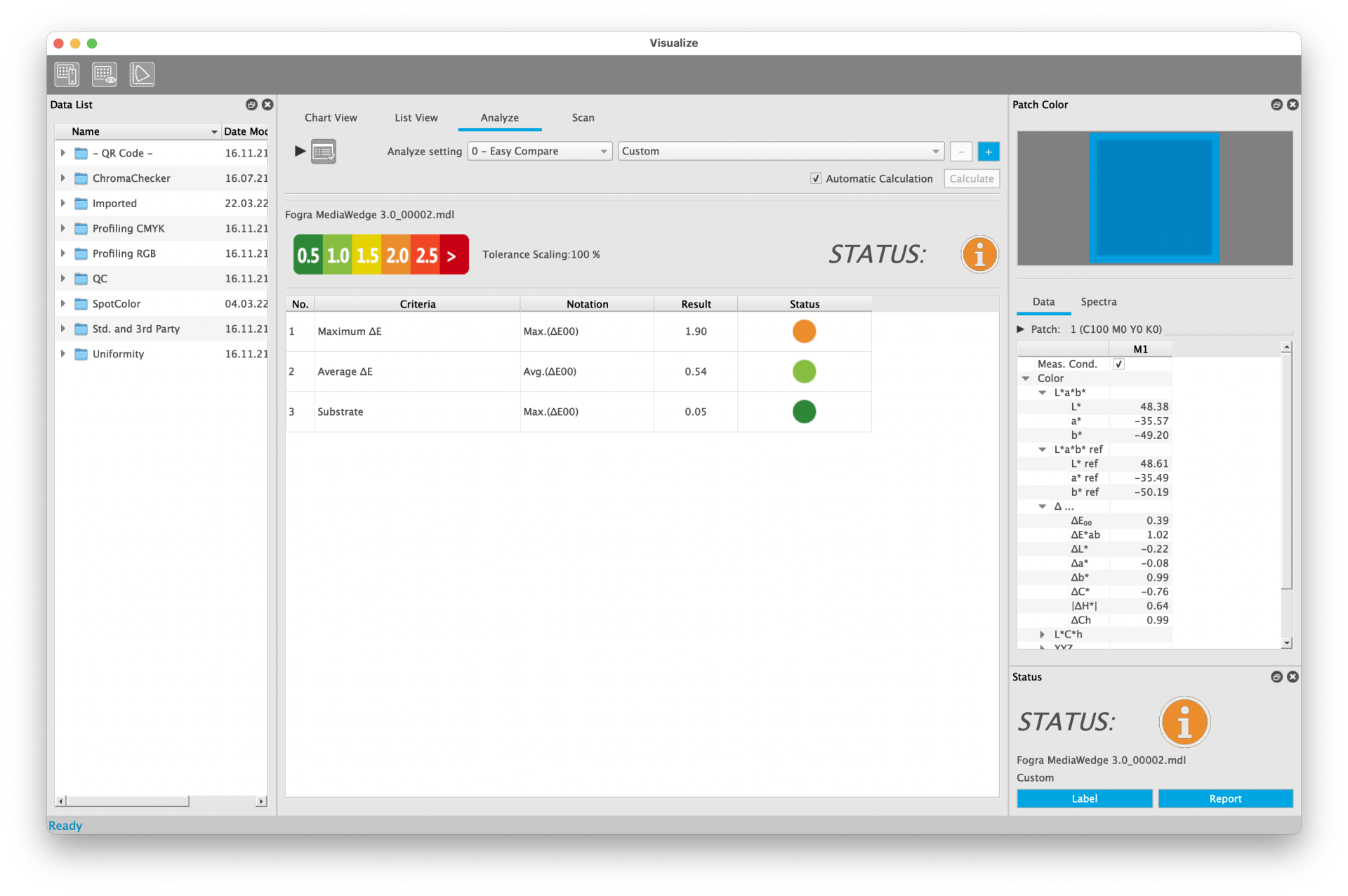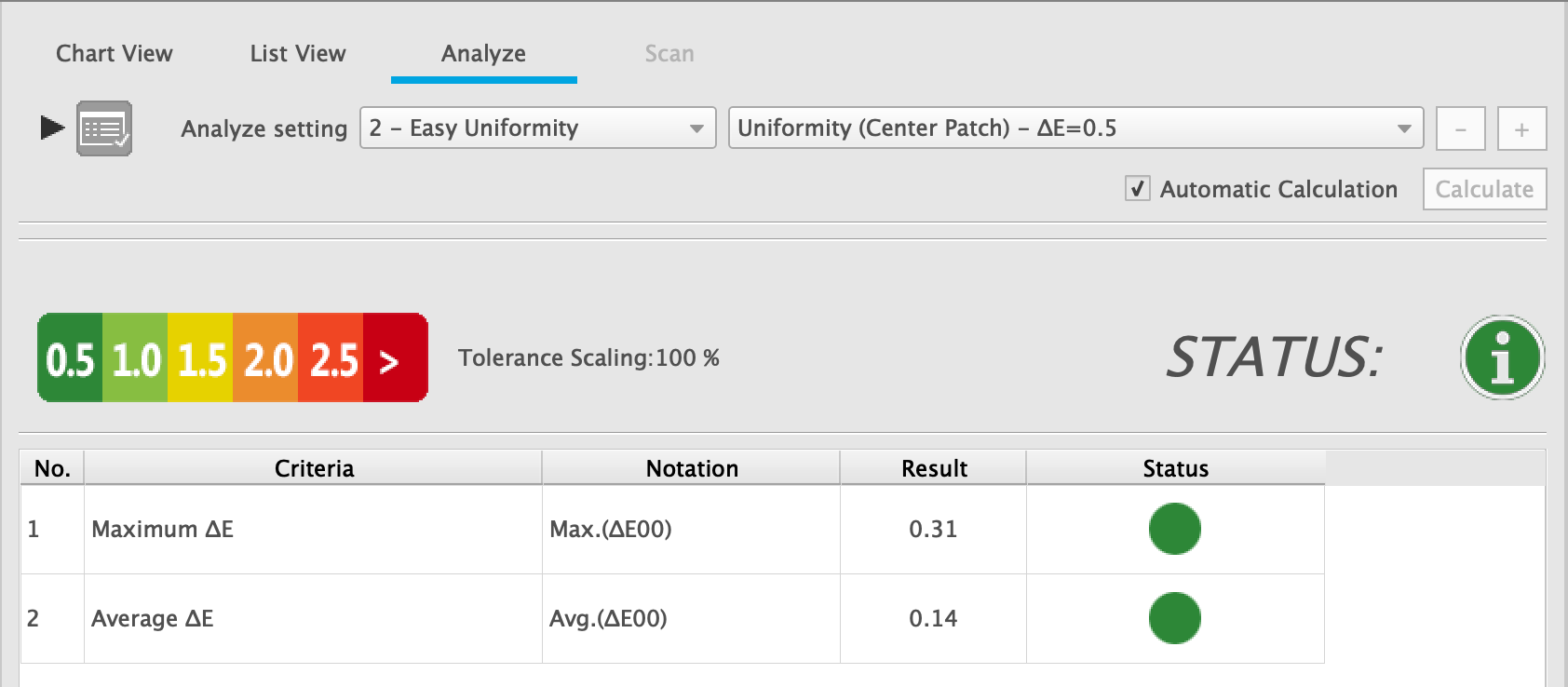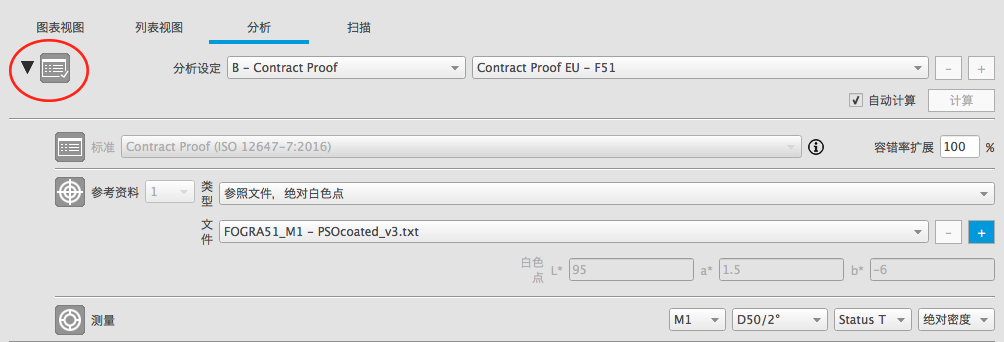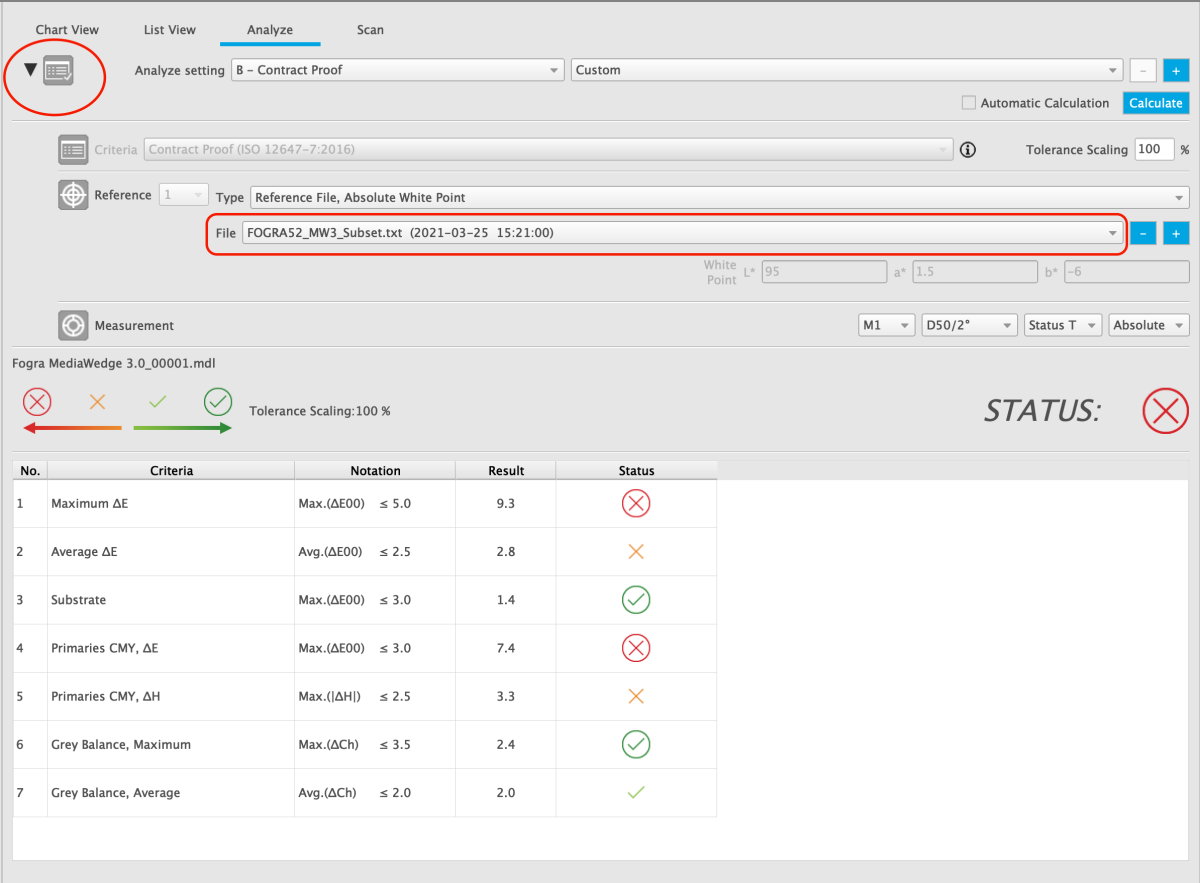- MYIROtools的测量数据
- 外部ISO 28178(“CGATS”)文件
- ICC配置文件
Easy Compare结果是差异的统计分析。
使用EASY COMPARE
从数据列表中选择测量数据。
在视图模块的Analyze选项卡中选择“0 - Easy Compare”作为Analyze设置。
- 选择预设;
- 从列表中选择参照文件。
- 在“绝对白色点”或“相对白色点”之间进行选择。
预设和结果
预设使用6个步骤判断差异。
它们被编码成不同的颜色,从深绿色(小差异)到深红色(大差异)。对于每个单一色块,在“图表视图”和“列表视图”选项卡中使用此颜色方案显示评估结果。
可用步进尺寸包括。
- ∆E = 0.5
- ∆E = 1.0
- ∆E = 2.0
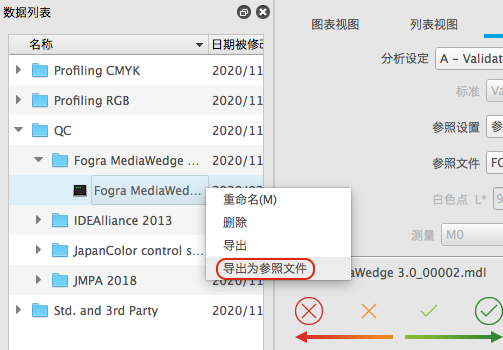
要将测量数据从MYIROtools添加到可用参照列表,请右击数据列表中的测量数据,然后选择“导出为参照文件”。
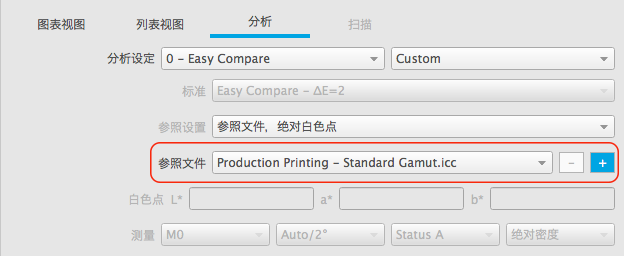
要添加ICC配置文件等外部资源,请点击参照文件列表旁边的“+”按钮并选择文件。
该文件将被复制到MYIROtools工作文件夹内的特殊文件夹,并在列表底部显示。
可从列表中移除用户参照文件。这些文件将会从MYIROtools工作文件夹中删除。
选择文件并点击列表旁边的“-”按钮。
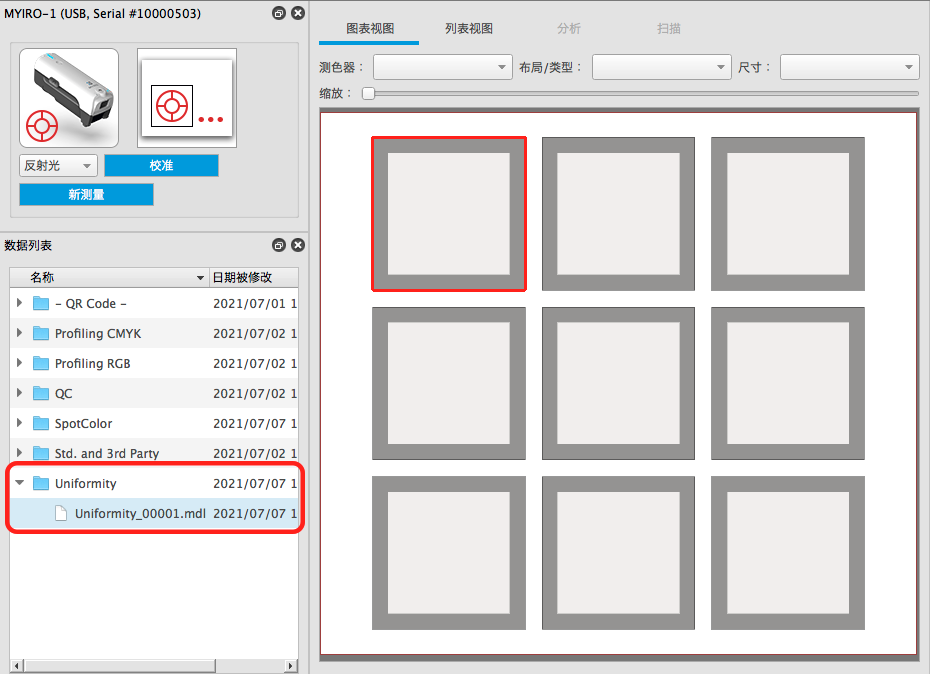
测量完所有色块后,单击左上角的分析图标以激活分析模块。
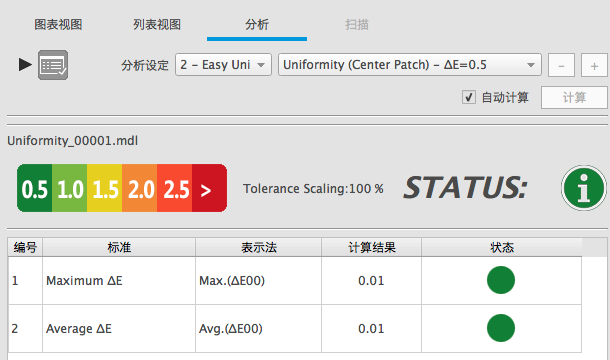
您可以从三个公差中选择每次测量相对于测量区域中心的测量的最大偏差。
- ∆E = 0.5
- ∆E = 1.0
- ∆E = 2.0
该报告显示平均和最大色差。
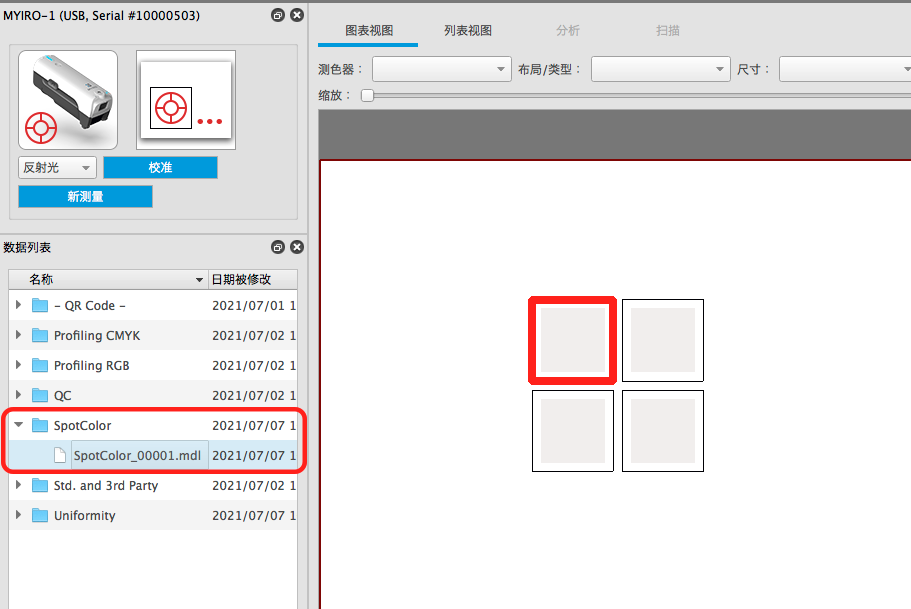
完成测量后,单击左上角的图标激活分析模块。
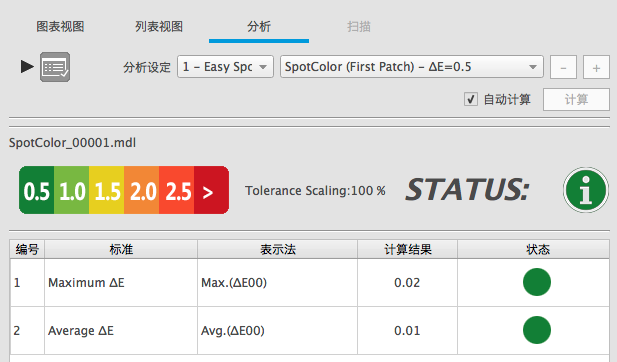
然后,您可以在三个不同的容差级别之间进行选择,以获得每个测量值与第一次测量值(参考值之一)的最大偏差:
- ∆E = 0.5
- ∆E = 1.0
- ∆E = 2.0
报告显示平均和最大色差。
MYIROtools Basic具有最重要的质量控制设置。
- A:验证印刷
- 按照ISO 12647-8设置的条件和容差
- B:合同打样
- 按照ISO 12647-7设置的条件和容差
- C:纯色密度
- 该设置表明实线纯色的密度
- D: G7 Verify
- 按照G7设置的条件和容差
- E: PSD PrintCheck
- 按照PSD设置的条件和容差
- F: QC Photo
- 照片书制作的标准和公差
这些设置与最重要的参照打印 条件一起使用
- FOGRA39
- FOGRA51
- Japan Color 2013
- JMPA2018
- ISO/PAS 15339 CRPC6
MYIROtools Advanced可自定义Analyze设置。
通过MYIROtools Advanced许可证,可以自定义质量控制模块Analyze的设置。
可以调整以下参数:
- 参考資料类型
- 参考資料文件
- 测量条件
- 容差
要更改参数,需要点击左上角的矩形将它们显示出来。
可用的参照类型包括:
- 参照文件、绝对白色点
- 使用的参照值取自参照文件,参照文件可从下面选择(“文件”)。
用于计算的白色点取自参照文件。
这种参照类型一般用于质量控制。
- 使用的参照值取自参照文件,参照文件可从下面选择(“文件”)。
- 参照文件、相对白色点
- 使用的参照值取自参照文件,参照文件可从下面选择(“文件”)。
测量值根据此参照文件中的白色点按比例缩放。
因此,纸张白色的色差等于0。
这种参照类型用于SCCA和Fogra PSD相对比色。
- 使用的参照值取自参照文件,参照文件可从下面选择(“文件”)。
- 参照文件、自定义白色点
- 使用的参照值取自参照文件,参照文件可从下面选择(“文件”)。
这些参照值和测量值根据用户设置的白色点按比例缩放。
因此,纸张白色的色差等于0。
- 使用的参照值取自参照文件,参照文件可从下面选择(“文件”)。
- 单一色块、测量ID
- 用于专色和均匀度评估。
参照值为单一色块。通过图表定义中的ID进行识别。
- 用于专色和均匀度评估。
- 单一色块、测量序列
- 用于专色和均匀度评估。
参照值为单一色块。通过它在测量序列中的位置进行识别。
“序列 = 1”表示以第一个测量色块为参照。
- 用于专色和均匀度评估。
- 单一色块、测量筛选
- 用于专色和均匀度评估。
根据“列表视图”中所选的筛选集合选择参照值。
- 用于专色和均匀度评估。
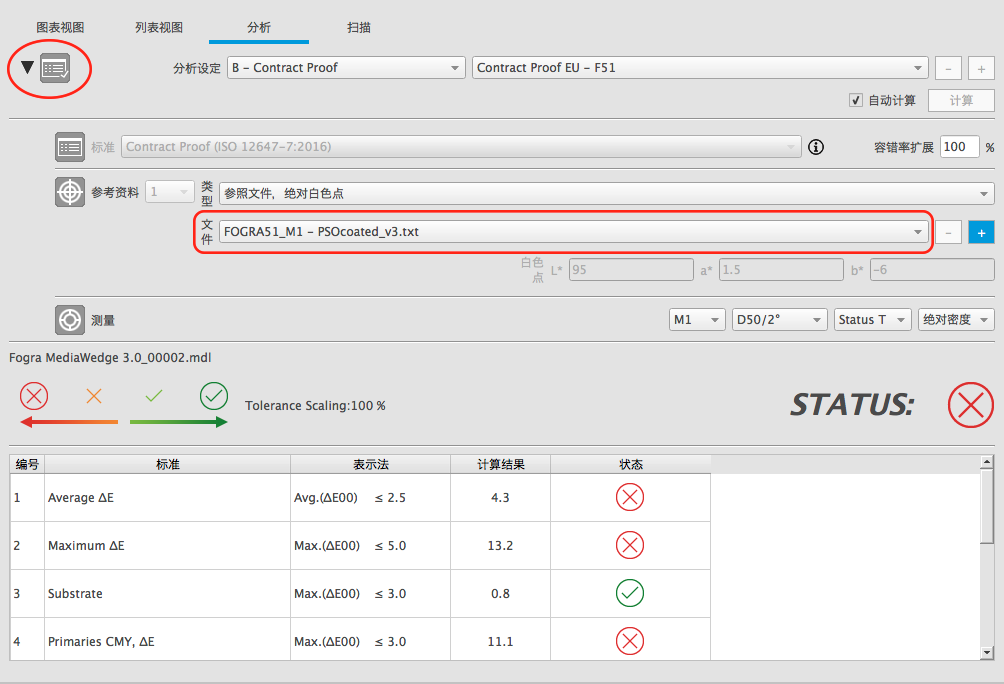
MYIROtools使用多种预安装的标准打印条件作为参照文件。这些条件可以从列表中选择(参见截屏),并用于质量控制。
要添加自定义参照文件,请点击“+”,然后从硬盘中选择文件。添加的文件将显示在列表中的“用户参照文件”之下。

用于分析的测量条件可进行调整。这些设置只会影响所选的测量文件。参照的测量条件取自参照文件。因此,只应在理由充分的情况下再调整这些设置。
色度值选项(例如CIELAB)
第一个列表设置测量光源。
第二个列表设置参照光源和观察者。
密度值选项
状态选项列表定义用于计算密度的筛选集合。
最后一个列表定义计算密度是绝对值(“纸张”密度 > 0)还是相对值(“纸张”密度 = 0)。
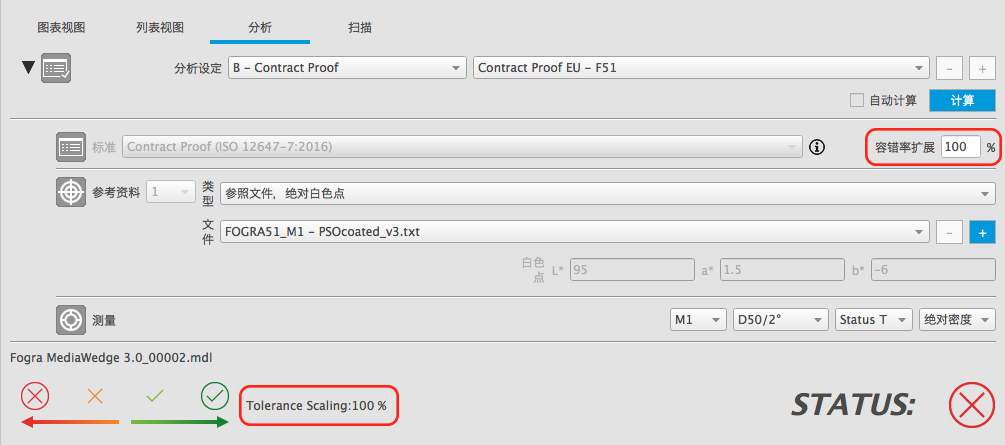
在MYIROtools Advanced中,可以更改评估的标准容差。通过为容差设置一个百分比缩放系数,即可实现此目的。缩放系数为80%,可将容差dE = 10更改为dE = 8。容差dE = 5将更改为dE = 4,以此类推。
此外,也可以将缩放系数设置为> 100%的值,以做出较不严格的判断。

使用“+”按钮可以保存自定义的Analyze设置。它们将显示在列表中,以备将来用于其他质量控制作业。。
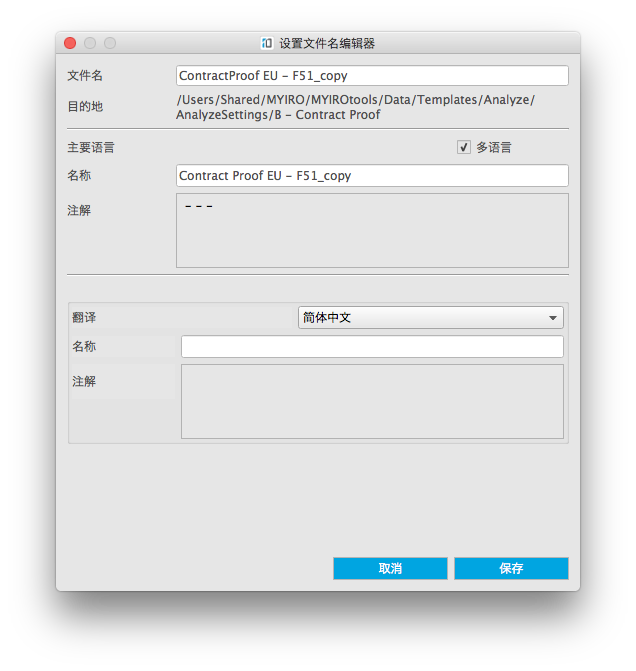
在“保存设置”对话框中,可以指定文件名、用户界面的设置名称以及添加注解。要将名称和注解转换为其他语言,可激活“多种语言”复选框。
在选择此类自定义Analyze设置后,可以使用“-”按钮将其删除。
打开“Analyze”时,“自动计算”复选框处于关闭状态。
要获取评估结果,您需要点击“计算”或开启“自动计算”。
在分析包含多个色块的图表时,建议将此选项保持“关闭”状态。否则,MYIROtools在每次调整参数时都会计算结果。对于包含50-100个色块的典型控制楔块,计算速度很快,可以使“自动计算”保持打开。